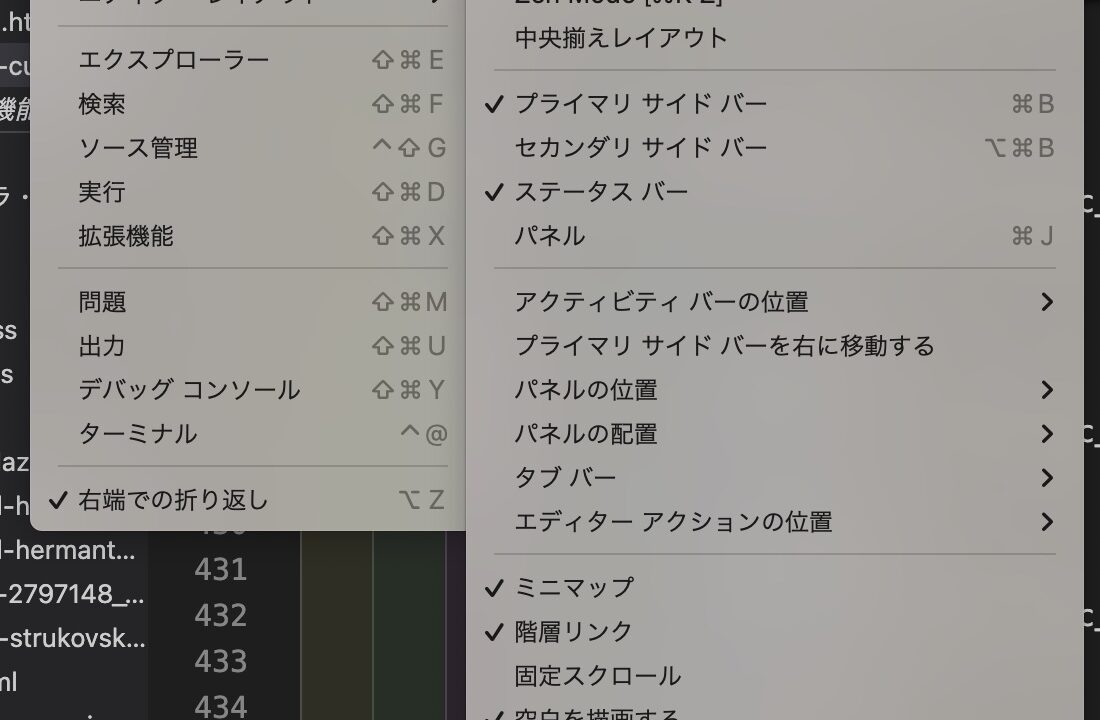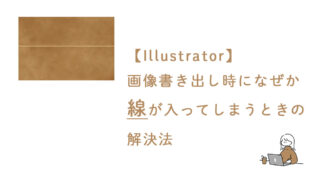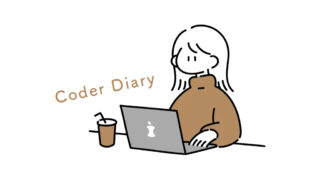VSCodeで間違えて画面を縮小(ズームアウト)してしまったとき!困る!
調べるのも面倒!とのことでまとめました!
Contents
VSCodeの画面を拡大(ズームイン)するショートカット【Mac・Win】
画面を拡大(ズームイン)するショートカットは、以下のとおりです。
(Mac)[shift] + [command] + [+]
(Win)[Ctrl] + [+]
いつも間違えて画面縮小しちゃうのでメモ。
VSCodeの画面を縮小(ズームアウト)するメモ
VSCodeの画面を縮小(ズームアウト)するショートカットも記載しておきます。
(Mac)[command] + [-]
(Win)[Ctrl] + [-]
です。
ちなみにズームイン・ズームアウト・ズームリセットはファイルメニューからもできる
これらのショートカットで行うズームイン・ズームアウト・ズームリセットは、VSCode上部のファイルメニューからもできます。
[表示] – [外観]と辿っていき、[拡大][縮小][ズームのリセット]を選択することができます。
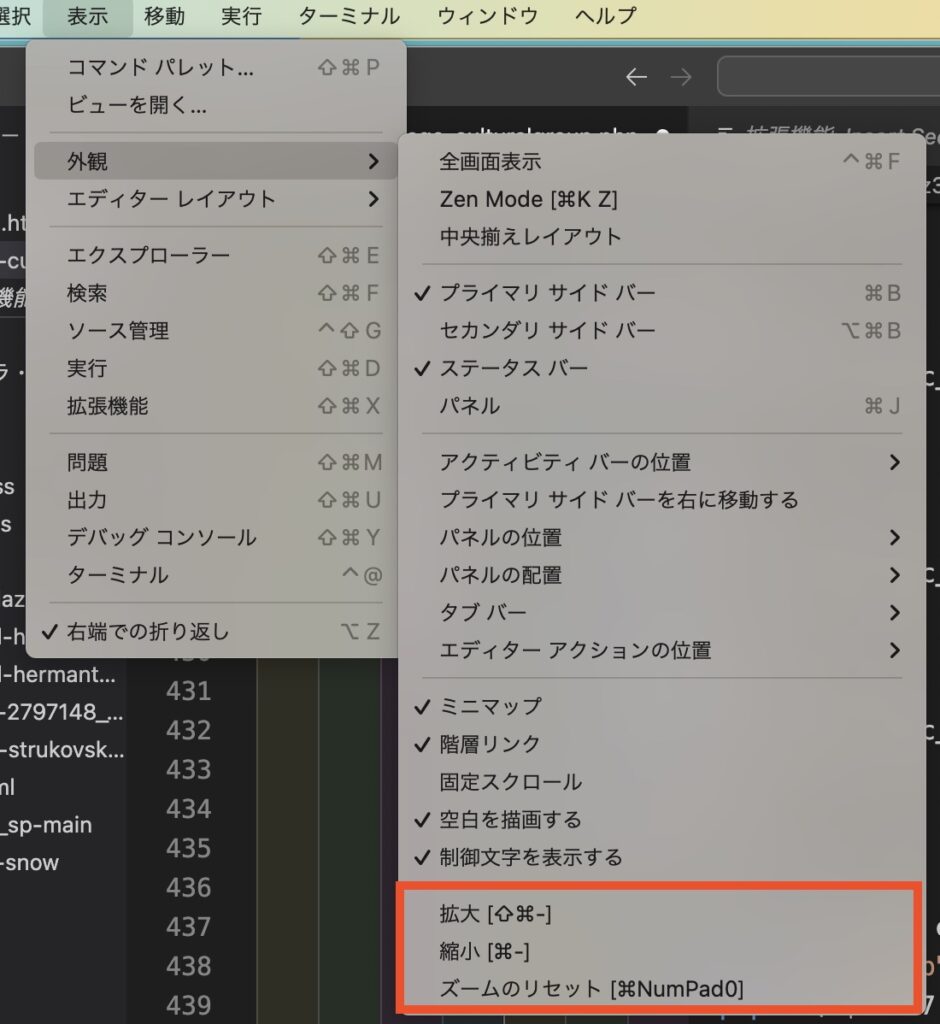
Macでは、ズームのリセットが「⌘NumPad0」となっていますが、
NumPad = テンキー搭載のキーボードを持っていないので、このコマンドは動作できるかわからずです。
ショートカットキーまとめ
| Mac | 拡大 | [shift] + [command] + [+] |
| 縮小 | [command] + [-] | |
| Win | 拡大 | [Ctrl] + [+] |
| 縮小 | [Ctrl] + [-] |
※上記の動作はVSCodeのファイルメニュー[表示] – [外観]からも可能
以上、個人的まとめでした!